Search.sidecubes.com törlés (eltávolítási instrukciók)
Eltávolítási Útmutató - search.sidecubes.com
Mi az, hogy search.sidecubes.com?
Mi az a search.sidecubes.com?
A Veristaff Ltd által fejlesztett search.sidecubes.com (avagy SideCubes Search) egy félrevezető keresőmotor, amely engedély nélkül veheti át a korábbi keresőmotorok és kezdőlapok helyét. Ha ön nem elszánt Google, Bing vagy Yahoo felhasználó, és azt fontolgatja, hogy megtartja ezt a keresőt, olvasson tovább – biztosan el fogjuk venni a kedvét. A search.sidecubes.com valójában egy böngészőeltérítő, amelyet leginkább véletlenül telepítenek, és a rendszerben kéretlen módosításokat hajt végre – olyanokat, amelyeket kifejezetten nehéz visszavonni. Nemrégiben a potenciálisan kéretlen programok közé is besorolták, mert különböző ingyenes programok mellékleteként terjed. A szoftver bejutásának legegyértelműbb jelei a megváltozott kezdőlapok és keresőmotorok, de egyéb módon is hatással van a böngészőkre: lelassulnak, gyakran nem válaszolnak, maguktól megnyílnak stb. Sajnos ennél többre is képes a search.sidecubes.com. A keresési találatokat módosítja, szponzorált linkeket jelenít meg helyettük. Következésképp a felhasználók ismeretlen weboldalakra kerülhetnek, amelyek akár veszélyesek is lehetnek.
Tehát egyáltalán nem ajánljuk ennek a böngészős beépülőnek a használatát, mert a megjelenített weboldalak cyberbűnözők irányítása alatt lehetnek, így akár vírusokat is a számítógépre juttathatnak. Habár nem garantált, hogy ez fog történni, az esélye komoly, ráadásul ennél veszélyesebb oldalak is megjelenhetnek, például olyan megtévesztő lapok, amelyek az áldozatok pénzére pályáznak. A search.sidecubes.com által megjelenített hirdetések özönéről sem szabad megfeledkeznie. Ne feledje, hogy a hirdetések egyetlen célja, hogy előre meghatározott weboldalakat jelenítsenek meg, pénzt termelve ezzel a fejlesztőknek. Pénzre tudják váltani egyébként a szoftver által megfigyelt, böngészési szokásokhoz kapcsolódó személyes adatokat is. A search.sidecubes.com követőszoftvere elméletileg személyes beazonosításra alkalmatlan adatokat figyel, de ebben sem lehet teljesen megbízni. Ha számítógépébe már bejutott ez a behatoló, mielőbb lásson hozzá az eltávolításához, hogy a lehető legkevesebb problémát okozhassa.
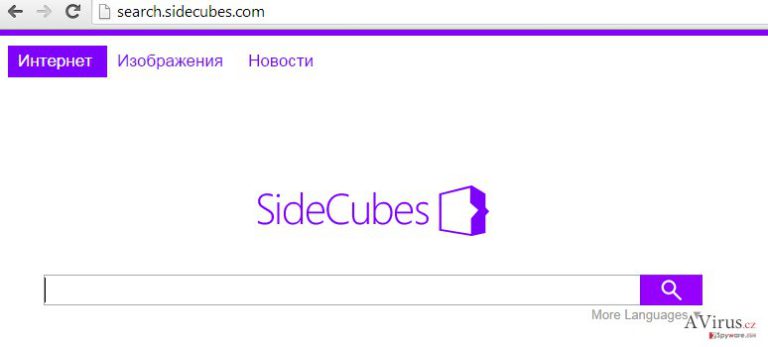
Hogyan juthat a rendszerbe a search.sidecubes.com?
Ha el szeretné kerülni a search.sidecubes.com-hoz hasonló szoftverek bejutását, tudnia kell, hogy hogyan terjednek. Az ilyen beépülők szinte minden esetben más ingyenes szoftverek mellékleteként terjednek, „ajánlott” elemek formájában. Ennek a módszernek a neve bundling, és egyik fontos mozgatórugója, hogy az ingyenes szoftverek fejlesztői a mellékelésért cserébe pénzt kapnak. Nagyon hosszú a listája azoknak a freeware programoknak, amelyek bundlingban vesznek részt, ezért minden telepítés során óvatosnak kell lennie. Szerencsére el lehet utasítani a kéretlen mellékleteket, ehhez a telepítők indulásakor a gyors telepítés helyett az egyéni/custom (vagy haladó/advanced stb) módot kell választania, és át kell olvasnia minden lépést. Számos olyan jelölőnégyzetre bukkanhat, amelyek további programok telepítését engedélyeznék, vagy módosítanák a kezdőlapokat és a keresőmotorokat. Ezekből természetesen el kell távolítania a pipákat. Ha a search.sidecubes.com már beépült a böngészőkbe, mielőbb el kell távolítania.
A következő programok közül választva automatikusan helyreállíthatja a vírusok okozta kárt: FortectIntego, SpyHunter 5Combo Cleaner, Malwarebytes. Azért ezeket az alkalmazásokat javasoljuk, mert a potenciálisan kéretlen programokat és a vírusokat is minden kapcsolódó fájllal és regisztrációs bejegyzéssel együtt azonosítani képesek.
Manuális Eltávolítási Útmutató - search.sidecubes.com
search.sidecubes.com eltávolítása Windows rendszerekből
-
Kattintson ide: Start → Control Panel → Programs and Features (Amennyiben ön Windows XP felhasználó, kattintson ide: Add/Remove Programs.)

-
Amennyiben ön Windows 10 / Windows 8 felhasználó, kattintson a jobb egérgombbal a képernyő bal alsó sarkában. Miután a szükséges Quick Access Menu megjelent, válassza először azt, hogy Control Panel, ezután pedig azt, hogy Uninstall a Program.

-
Távolítsa el a(z) search.sidecubes.com szoftvert és a vele kapcsolatos egyéb programokat
Keressen ki a(z) search.sidecubes.com bejegyzéseit, valamint a többi mostanában telepített, gyanús programét is. -
Távolítsa el őket és kattintson arra, hogy OK a változások elmentéséhez.

search.sidecubes.com eltávolítása Mac OS X rendszerből
-
OS X használata esetén Go gomb a képernyő bal felső részén, majd Applications

-
Applications mappa megjelenése után keresse ki a kártevőt (search.sidecubes.com) vagy az egyéb gyanús programokat. Ezután kattintson jobb gombbal ezekre a bejegyzésekre, majd Move to Trash gomb

search.sidecubes.com eltávolítása innen: Microsoft Edge
Microsoft Edge beállításainak visszaállítása (1. módszer):
- Indítsa el a Microsoft Edge alkalmazást, majd kattintson a More gombra (három pont a jobb felső sarokban).
- Kattintson a Settings gombra a további beállítások megjelenítéséhez
-
A Settings ablakban kattintson az Clear browsing data alatti Choose what to clear gombr

-
Válasszon ki mindent, amit törölni szeretne, majd Clear gomb.

-
Ezt követően kattintson jobb gombbal a Start gombra (Windows logó). Válassza a Task Manager lehetőséget.

- A Processes ablakban keresse meg a Microsoft Edge bejegyzést.
-
Kattintson rá jobb gombbal, és válassza a Go to details lehetőséget. Ha a Go to details lehetőség nem látható, kattintson a More details gombra, és ismételje meg az előző lépéseket.


-
A Details fülön keressen meg minden Microsoft Edge nevű bejegyzést. Kattintson rájuk jobb gombbal, és válassza a End Task lehetőséget.

Az Microsoft Edge böngésző visszaállítása (2. módszer)
Ha az 1. módszer nem segített, speciális módon kell visszaállítania az Edge böngészőt
- Megjegyzés: először készítsen biztonsági másolatot adatairól!
- Keresse meg ezt a mappát számítógépén
C:\Users\%username%\AppData\Local\Packages\Microsoft.MicrosoftEdge_8wekyb3d8bbwe. -
Jelölje ki a tartalmát, majd kattintson az egér jobb gombjával. Válassza a Delete lehetőséget.

- Kattintson a Start gombra (Windows logó), majd a Search my stuff mezőbe írja be, hogy window power
-
Kattintson jobb gombbal a Windows PowerShell bejegyzésre, majd válassza a Run as administrator lehetőséget.

- Miután már adminisztrátor, a Windows PowerShell ablaka megjelenik. Illessze be a következő parancsot a PS C:\WINDOWS\system32> sor mögé, majd nyomjon entert:
Get-AppXPackage -AllUsers -Name Microsoft.MicrosoftEdge | Foreach {Add-AppxPackage -DisableDevelopmentMode -Register $($_.InstallLocation)\AppXManifest.xml -Verbose}
Ezt követően már nem szabadna, hogy a search.sidecubes.com továbbra is Microsoft Edge böngészőjében legyen.
search.sidecubes.com eltávolítása innen: Mozilla Firefox (FF)
-
Veszélyes kiterjesztések eltávolítása
Nyissa meg a Mozilla Firefox böngészőt, kattintson a menüikonra (jobb felső sarok), majd Add-ons → Extensions.
-
Válassza ki a(z) search.sidecubes.com elemet és minden egyéb gyanús beépülőt. A bejegyzések törléséhez Remove.

-
Állítsa alaphelyzetbe az Mozilla Firefox böngészőt.
Kattintson a kérdőjelre a jobb felső sarokban található Firefox menüben. Ezután Troubleshooting Information.
-
Ezt követően Reset Firefox to its default state üzenet fogadja egy Reset Firefox gombbal. Kattintson a gombra néhányszor a(z) search.sidecubes.com eltávolításához.

search.sidecubes.com eltávolítása innen: Google Chrome
-
Kártékony beépülők eltávolítása
Nyissa meg a Google Chrome böngészőt, kattintson a menüikonra (jobb felső sarok), majd Tools → Extensions.
-
Válassza ki a(z) search.sidecubes.com bejegyzéseit és minden egyéb kártékony beépülőt, majd a szemetes ikon segítségével távolítsa el őket.

-
Kattintson ismét a menügombra, majd az itt megjelenő Search szekció alatt Settings → Manage Search engines.

-
A következő, Search Engines... menüből távolítsa el a kártékony keresőket. Érdemes csak a Google-t, vagy az ön által korábban használt domaint meghagyni.

-
Állítsa alaphelyzetbe az Google Chrome böngészőt.
Kattintson a menügombra a(z) Google Chrome jobb felső sarkában, majd Settings. -
Görgessen a lap aljára, ott pedig Reset browser settings.

-
A jelenlegi lépés és a(z) search.sidecubes.com eltávolításának befejezéséhez nyomjon Reset gombot.

search.sidecubes.com eltávolítása innen: Safari
-
Veszélyes kiterjesztések eltávolítása
Indítson egy Safari böngészőt, majd a bal felső részen található menüben válassza azt, hogy Safari, ezután pedig azt, hogy Preferences
-
Válassza azt, hogy Extensions. Keressen search.sidecubes.com vagy más gyanús bejegyzést, majd távolítsa el őket: Uninstall gomb

-
Állítsa alaphelyzetbe az Safari böngészőt.
Nyisson Safari böngészőt és kattintson az ablak bal felső részén található menü Safari elemére. Itt válassza azt, hogy Reset Safari...
-
Most egy részletes alaphelyzetbe-állítási ablakot láthat. Általában minden opció be van jelölve, de ha szeretné, megadhatja a helyreállítandó kategóriákat. A kártevő (search.sidecubes.com) eltávolításának befejezéshez search.sidecubes.com gombot nyomjon.

Azt tanácsoljuk, hogy a potenciálisan kéretlen program eltávolítása és a böngészők helyreállítása után vizsgálja át a rendszert egy megbízható antispyware programmal. Ezzel megszabadulhat a kártevő (search.sidecubes.com) hátramaradt regisztrációs bejegyzéseitől és az esetleges további parazitáktól és malware-fertőzésektől is. Válasszon az általunk ajánlott malware-eltávolítók közül: FortectIntego, SpyHunter 5Combo Cleaner vagy Malwarebytes.




























